Όταν προσθέτετε ένα λογαριασμό ηλεκτρονικού ταχυδρομείου POP3 για να Outlook ή να δημιουργήσετε αρχεία ή αρχεία αντιγράφων ασφαλείας από οποιονδήποτε από τους λογαριασμούς σας στο Outlook, μπορεί να δημιουργηθεί ένα αρχείο δεδομένων Outlook (. pst) εντός του OneDrive σας.
Εάν αυτό το αρχείο δεδομένων γίνει μεγάλο, μπορεί να επιβραδυνθεί ο συγχρονισμός του OneDrive και μπορεί να εμφανίσει τη φράση "επεξεργασία αλλαγών" ή "ένα αρχείο χρησιμοποιείται".
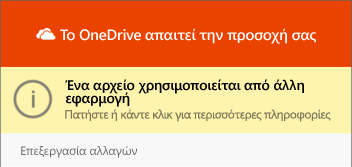
Μετακίνηση του αρχείου δεδομένων Outlook. pst από OneDrive σε άλλο φάκελο
-
ΚλείστεOutlook και περιμένετε να ολοκληρωθεί ο συγχρονισμός OneDrive.
-
Ανοίξτε την Εξερεύνηση αρχείων και μεταβείτε στο c [Όνομα_χρήστη] αρχεία \OneDrive\Documents\Outlook.
Σημείωση: Εάν το αρχείο. pst δεν είναι εδώ, ανοίξτε το Outlook, κάντε δεξί κλικ στο λογαριασμό που έχει το αρχείο. pst που θέλετε να μετακινήσετε και, στη συνέχεια, επιλέξτε Ιδιότητες αρχείου δεδομένων > για προχωρημένους για να δείτε την πλήρη διαδρομή του ονόματος αρχείου.
-
Αντιγράψτε το αρχείο. pst από το φάκελο OneDrive σε μια νέα ή υπάρχουσα θέση στον υπολογιστή σας, η οποία δεν βρίσκεται στοOneDrive σας (π.χ. αρχεία του C: \ Outlook).
-
Δώστε στο αντιγραμμένο αρχείο ένα νέο όνομα (π.χ. myname@domain-copy.pst).
-
Επανεκκινήστε το Outlook.
-
Επιλέξτε αρχείο και, στη συνέχεια, Ρυθμίσεις λογαριασμού:

-
Στην καρτέλα ηλεκτρονικό ταχυδρομείο , επιλέξτε το όνομα του λογαριασμού και, στη συνέχεια,
επιλέξτε Αλλαγή φακέλου: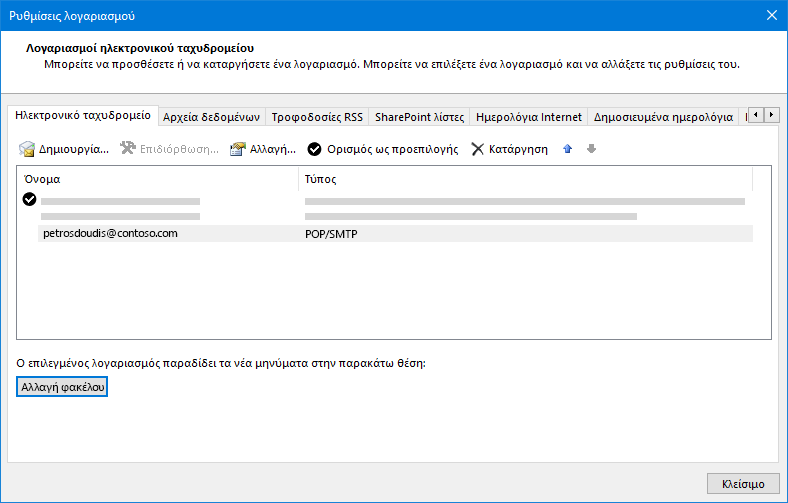
Σημείωση: Εάν δεν βλέπετε την Αλλαγή φακέλου, τότε ο λογαριασμός ηλεκτρονικού ταχυδρομείου που έχετε επιλέξει δεν διαθέτει αρχείο. pst.
-
Επιλέξτε το λογαριασμό και επιλέξτε νέο αρχείο δεδομένων του Outlook:
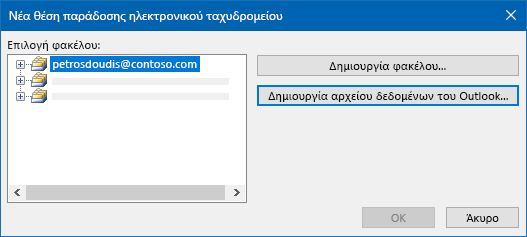
-
Μεταβείτε στη θέση του αρχείου Copy. pst που μόλις μετονομάσατε, επιλέξτε το και επιλέξτε OK για να επιστρέψετε στη λίστα Λογαριασμοί ηλεκτρονικού ταχυδρομείου.
-
Στην καρτέλα αρχεία δεδομένων , επιλέξτε τη θέση του αρχείου δεδομένων που περιλαμβάνει OneDrive και επιλέξτε Κατάργηση και Ναι για να αποσυνδέσετε το αρχείο.
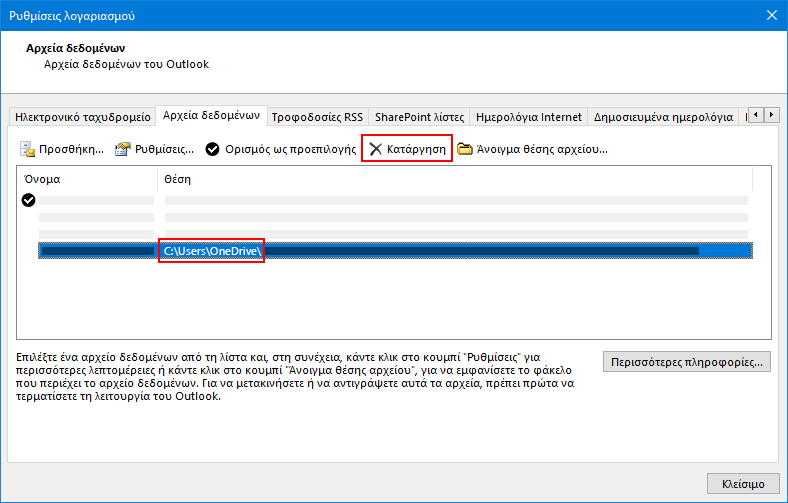
Σημειώσεις:
-
Δεν θα χαθούν δεδομένα ηλεκτρονικού ταχυδρομείου επιλέγοντας Κατάργηση, μόλις αποσυνδέθηκε από τον λογαριασμό σας Outlook. Μπορεί να προστεθεί ξανά εάν είναι απαραίτητο.
-
Δεν μπορείτε να καταργήσετε ένα προεπιλεγμένο αρχείο δεδομένων. Επιλέξτε ένα άλλο αρχείο δεδομένων και Ορίστε το πρώτο ως προεπιλεγμένο .
-
-
Εάν θέλετε να μετακινήσετε ή να διαγράψετε το OneDrive αντίγραφο του αρχείου. pst, θα πρέπει πρώτα να κλείσετε Outlook.
Μάθετε περισσότερα
Εύρεση και μεταφορά αρχείων δεδομένων του Outlook από έναν υπολογιστή σε έναν άλλο
Χρειάζεστε περισσότερη βοήθεια;
|
|
Επικοινωνήστε με την υποστήριξη
Για τεχνική υποστήριξη, μεταβείτε Επικοινωνήστε με Υποστήριξη της Microsoft, εισαγάγετε το πρόβλημά σας και επιλέξτε Λήψη βοήθειας. Εάν εξακολουθείτε να χρειάζεστε βοήθεια, επιλέξτε Επικοινωνία με την υποστήριξη για να μεταβείτε στην καλύτερη επιλογή υποστήριξης. |
|
|
|
Διαχειριστές
|












